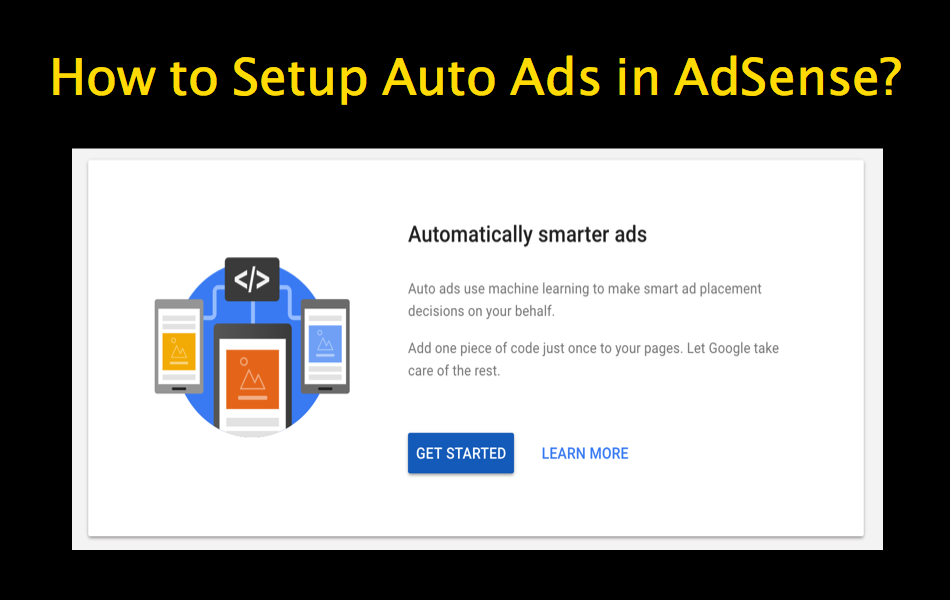如何在Google AdSense中设置自动广告
AdSense 为发布商提供不同类型的广告格式,而自动广告是 Google 最新的 AdSense 产品。 这与 AdSense 发布商之前的任何其他广告格式或改进有很大不同。 到目前为止,发布商需要为不同的格式选择不同的广告代码,并在其网站的适当位置插入。 对于那些有大量时间分析展示位置并致力于优化以提高点击率的人来说,这是一个不错的选择。 但是,花更多时间在货币化上会影响花在创建优质内容上的时间。 现在谷歌已经提出了自动广告来让一切都过时了。 在本文中,我们将详细探讨如何在 Google AdSense 帐户中设置自动广告以及其他重要因素。
推荐:什么是Google AdSense中的URL违规?
什么是AdSense自动广告?
顾名思义,您无需再担心展示位置和尺寸。 只需在页面的标题部分插入一段广告代码,Google 就会为您处理其余的事情。 如果您已经在使用网页级移动广告,那么只需在您的 AdSense 帐户中激活自动广告即可。 Google 对自动广告使用相同的页面级代码; 因此,所有启用的自动广告格式都将开始在您的网站上展示。
一些发布商对自动广告的名称感到困惑——它不会自动插入广告。 您需要选择广告格式并在您的网站上插入与任何其他广告代码类似的代码。
AMP 自动广告
如果您在网站上使用 Accelerated Mobile Pages (AMP),则可以从 AdSense 帐户启用 AMP 自动广告。 根据我们的经验,这效果不佳,我们建议您手动放置广告代码以赚取更多收入。 当 Google 在页面上找到 AdSense 发布商代码时,还可以选择在所有 AMP 页面上自动插入广告。 但是,这是一种实验性的操作,您仍然需要手动插入广告代码。
AdSense 自动广告的功能
对于努力通过 AdSense 赚取更多收入的发布商来说,自动广告绝对是一项令人兴奋的功能。 以下是自动广告的一些重要功能:
- Google 会离线分析您的网站,并在展示位置、最佳广告尺寸和收入方面提供最合适的广告。 这实质上意味着,Google 会自动在您的网页上找到该展示位置,并投放付费最高的广告。 此外,您网站的页面速度也不会因为启用自动广告而受到影响。
- 您可以尝试使用现有广告代码的自动广告。 这将帮助您尝试适合您需要的最佳选择。
- 从 AdSense 帐户启用或禁用所需的广告格式。
- 自动广告可以在您的帐户级别全局应用,然后根据需要自定义到单个 URL 级别。
如何在 Google AdSense 帐户中设置自动广告?
登录到您的 AdSense 帐户并导航到“广告 > 自动广告”部分。 确保您位于“自动广告”选项卡中,而不是“AMP 自动广告”选项卡中。
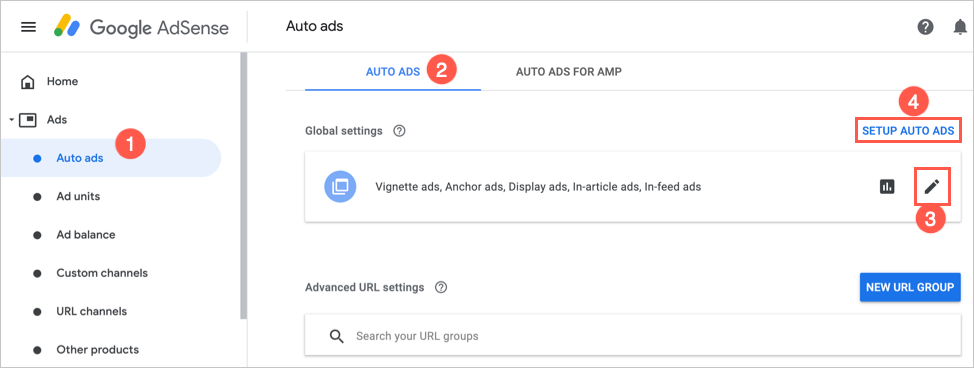
设置全局设置
首先,您需要设置全局设置,然后根据需要使用自定义选项覆盖单个 URL 的全局设置。 单击显示“更改全局设置”的铅笔图标。 选择要在您的网站上启用的广告格式。
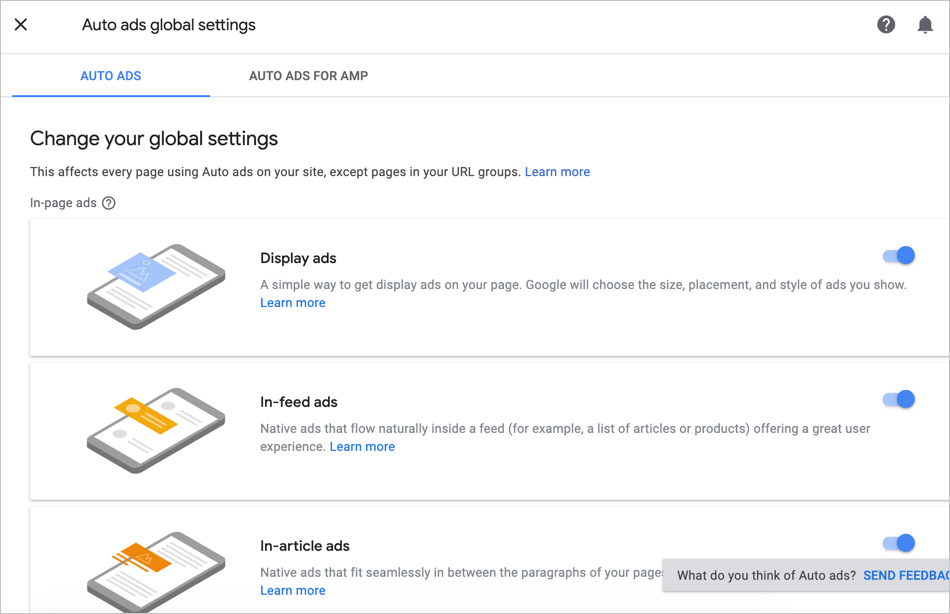
目前以下是可用的格式:
页内广告:
叠加广告:
您可以预览并为您的站点启用所需的格式。
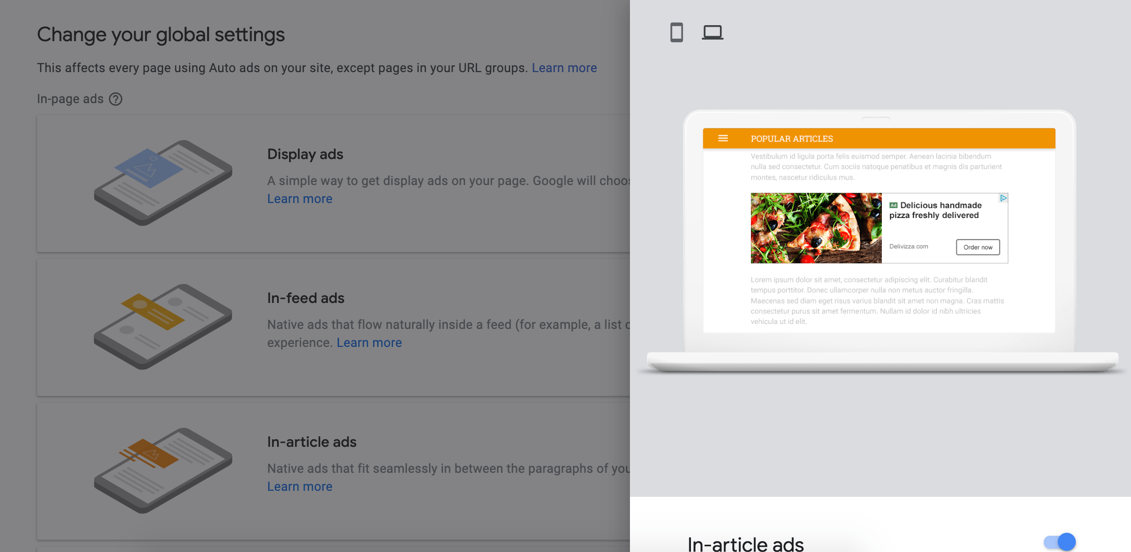
确定格式后,如果您想为自动广告自动启用新格式,请选择“自动获取新格式”选项。 单击“保存”按钮以获取自动广告代码。 您可以随时通过单击上一个屏幕上的“设置自动广告”按钮来获取代码。
将广告代码放在所有网页的标题部分之间。 当您在 WordPress 等内容管理系统上拥有网站时,只需将广告代码插入“header.php”文件即可。 几分钟后,您将看到广告将显示在您的网站上。
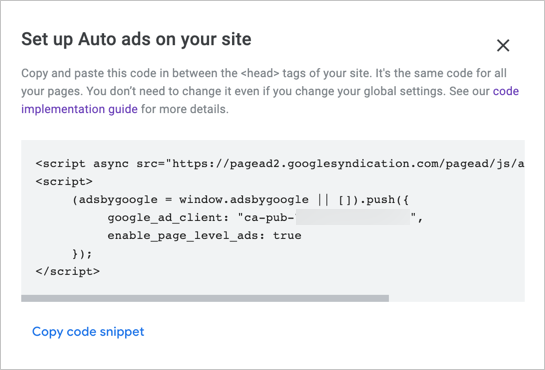
推荐:WordPress管理插件Admin and Site Enhancements Pro
覆盖单个 URL 的全局设置
启用后,所有带有自动广告代码的页面都将开始展示广告。 但是,您可以自定义不同 URL 的设置以在某些 URL 组上禁用。 转到“广告 > 自动广告”部分,然后单击“高级 URL 设置”上的“新 URL 组”按钮。

Google 将显示您帐户中的所有网站和子域。 选择您要自定义的站点或域。 您还可以通过单击“添加 URL”按钮添加单个 URL。
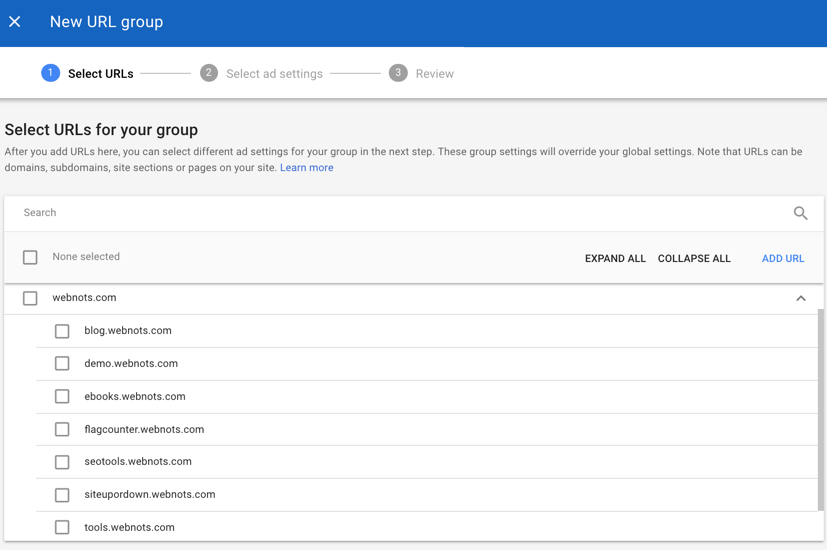
选择要在所选 URL 上展示的广告格式。 如果您想禁用所选 URL 上的自动广告,请关闭所有格式。
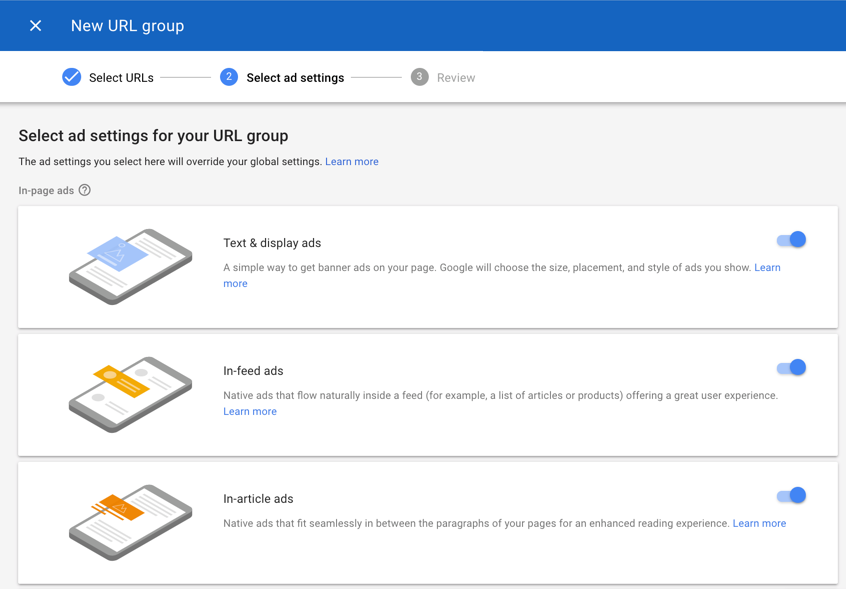
保存您的更改,与全局设置相比,URL 组将以不同的方式运行。
AMP 自动广告
与普通自动广告相比,为 AMP 设置自动广告更容易。 Google 仅支持 AMP 广告的展示广告格式。 该过程分为三个步骤:
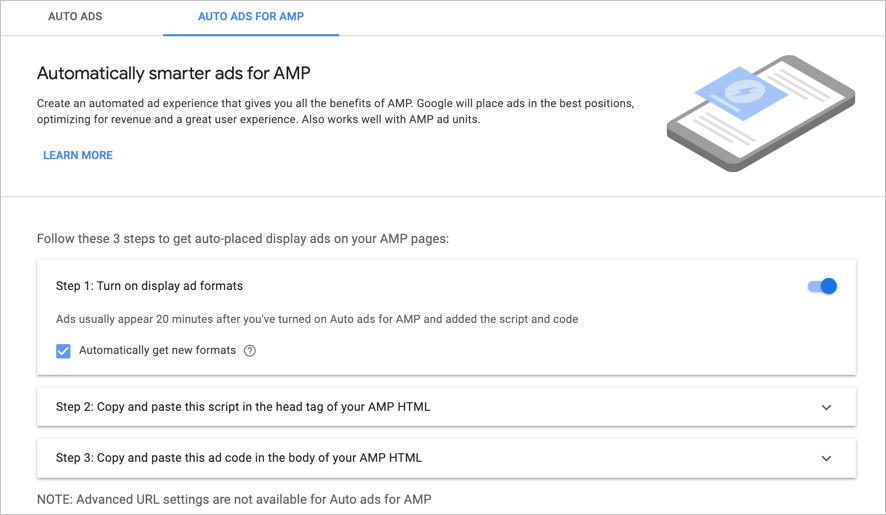
- 转到“AMP 自动广告”选项卡并启用“启用展示广告格式”。 您还可以选择“自动获取新格式”
- 复制脚本并粘贴到 AMP 页面的标题部分。
- 最后,复制广告代码并粘贴到 AMP 页面的正文部分。
与会在几分钟内出现的普通自动广告不同,AMP 自动广告可能需要更长的时间。
AdSense 自动广告报告
谷歌还以简单的方式制作报告,以了解您的汽车广告的效果。 转到“效果报告 > 高级报告 > 广告格式”部分。 在这里,您可以查看单个广告单元的效果以及全局或自定义设置中的自动广告。
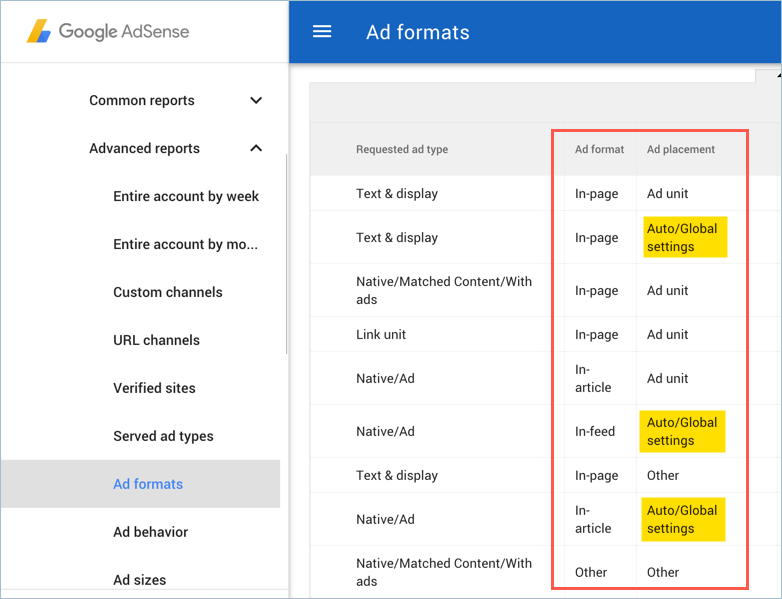
汽车广告会增加收入吗?
我们已经在我们的两个网站上用两种不同的场景测试了自动广告。
- 启用保留现有广告单元的自动广告——这导致收入增加了 15% 以上。
- 启用自动广告并删除所有现有的广告单元——这导致收入减少近 10%。
因此,根据我们的实验,我们建议您将自动广告与您现有的广告单元一起使用。 例如,您可能在标题下方、帖子内容之后、侧边栏中间等固定位置插入了广告单元。但您可能没有在页面内容之间插入任何广告代码。 通过启用自动广告,将在内容之间自动显示广告,从而增加整体收入。
另一方面,移除固定广告可能会导致收入下降。 这是因为,Google 将很难使用机器学习技术在您的页面上找到正确的位置。 例如,谷歌在页脚布局下方显示推荐内容,甚至在页脚区域的相关帖子链接之间显示自动广告。 这些都只会对用户体验和收入产生负面影响。
因此,将您的固定广告放置在显眼的位置,并将其他位置用于中间广告和自动广告的信息流广告。 这将起到很好的平衡作用,并带来更多的收入。 但是,这可能不适用于 AMP 网页,因为重叠式广告不会出现在 AMP 上。 这将导致移动设备上的收入降低,但由于页面加载速度的提高,您可能会获得更高的流量。
不支持哪些自动广告?
好吧,此时谷歌通过自动广告推动他们的机器学习技术。 但是在您的网站上启用自动广告之前,您应该考虑很多事情:
- AMP 网页和非 AMP 网页是不同的。 您应该为您的 AMP 网页插入单独的广告代码。 AMP 广告仅支持展示格式。
- 尝试使用其他程序的广告代码时,您可能会获得较低的收入。 如果您在同一页面上使用来自其他程序的广告代码,请不要启用自动广告。 在 AMP 页面上也无法这样做,因为默认情况下 AMP 仅支持一个广告提供商标签。
- 自动广告适用于响应式网站。 如果您仍然坚持使用固定布局的网站,请升级您的非响应式网站。
- 自动广告可能会干扰浮动菜单。 因此,如果您在网站上使用浮动菜单或粘性菜单,您可能需要禁用。
- 自动广告的页面速度会变慢,因为预加载和其他问题会影响页面加载时间。
结论
汽车广告确实改变了按点击付费广告世界的游戏规则。 目前它并不完美,看起来像是页面级广告和之前提供的发布商插件的混合。 我们坚信,随着时间的推移,Google 会在展示位置和提供正确的广告格式方面做出越来越多的改进。 因此,请忘记您对放置地点和放置内容的担忧,只需专注于为用户创建内容即可。